本文主要解决以下问题,并且默认环境为windows系统(如果你用的是linux我认为你已经是高手了,那么请自行百度专门的linux下Arduino环境搭建)。我下方有分享ArduinoIDE的链接,里面包含MAC、linux、windows的安装包百度网盘-ArduinoIDE分享链接
如果有任何问题,欢迎下方留言区留言
一、驱动讲解与安装
二、windows下的开发界面
三、第一个程序
四、程序烧录与运行
一、驱动讲解与安装
一般,一个Arduino拿在手里以后是有一个板子和一根USB线的,将USB线方的一端连接板子另一端的USB口插到电脑上,则会自动安装。如果不会自动安装,则你需要自行安装USB转串口驱动,当然,在安装Arduino IDE的时候也可以通过勾选Install USB driver安装。这里我提供我的百度网盘分享链接,里面有windowsXP和Win7及以上的版本驱动:百度网盘-串口驱动分享链接
另外还有ArduinoIDE的分享链接,里面包含MAC、linux、windows的安装包:百度网盘-ArduinoIDE分享链接
二、windows下的开发界面
windows下我们一般用Arduino IDE开发(上面有分享链接,也可以百度Arduino官网或去Arduino中文社区下载)。当然也有其他的IDE,你在基本掌握Arduino以后可以去百度了解。
ArduinoIDE依赖JAVA开发环境,可以参考下方链接下载并安装JAVA
可以使用官方JDK下载
也可以使用我的百度网盘JDK分享链接下载
安装过程参照百度教程
分享链接里面建议windows用户实用.exe安装,不建议解压zip使用,因为我无法保证通过zip直接解压后使用会不会出什么问题。如果你使用.exe安装,那么你可以参照我接下来的安装过程(.zip的话不用安装,直接解压后点击里面的Arduino.exe就可以运行)
安装号之后桌面应该有快捷方式,如果没有的话,可以从开始菜单找
双击启动后启动界面如下
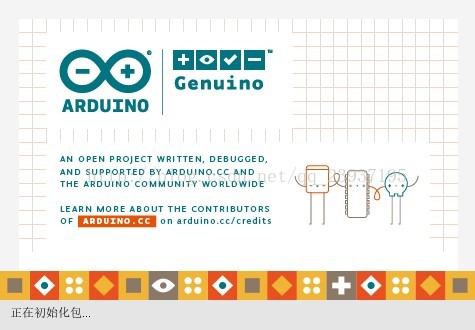
至此安装完成
三、第一个程序
选择开发板,默认Arduino UNO
选择端口,默认COM1。在之后的上传程序步骤中,如果出现了Serial port COM1 not found的错误,那么你可能需要在这里重新选择一下你的串口
编写如下代码(代码内容的意义我将在下一篇文章介绍)
点击保存或实用快捷键Ctrl+S保存
如果要你选择保存目录,建议你找好一个位置新建一个文件夹,并将以后的所有文件都保存在这里,这是一个好习惯,也可以避免你将来找不到程序位置。但是需要注意,程序的名字建议只由数字字母下划线,且不能数字开头,否则可能会出现如下错误
四、程序烧录与运行
接下来是将程序写入Arduino,这个过程我们称为“烧录”或“烧写”,这个名词你在其他单片机的资料中也会很常见。
成功后,入上图所示,下方的黑色区域会显示类似内容
烧录成功后,如果你用的是国产的ArduinoUNO,你的现象应该会像我的一样,上面有一个名为 I/O13 的LED按秒闪烁,如下图
如果你的板子上没有这个灯,那么或许会有两个分别名为TXD和RXD的灯,那么烧写成功后这两个灯会交替闪烁
 Arduino入门指南
Arduino入门指南






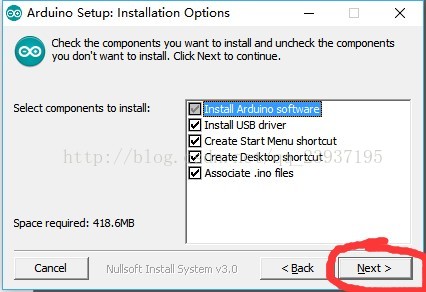
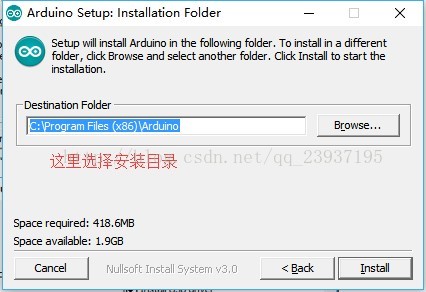
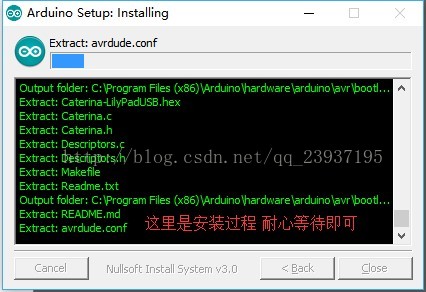
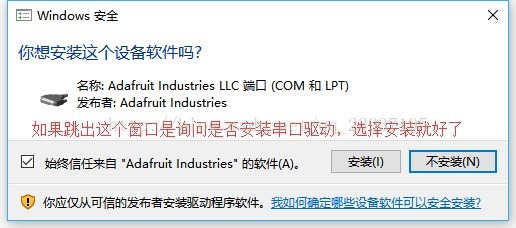
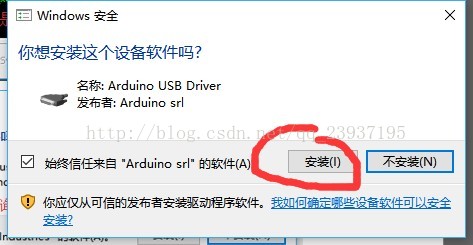
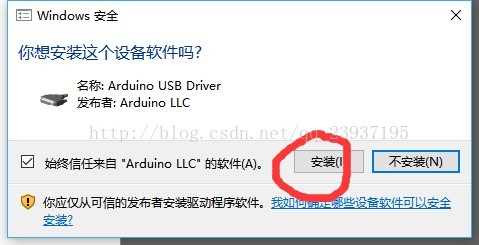
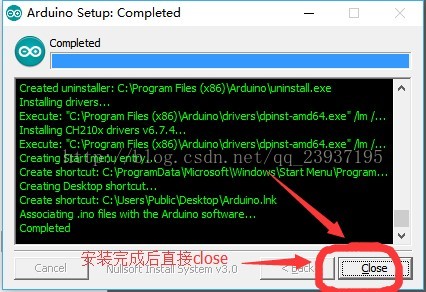
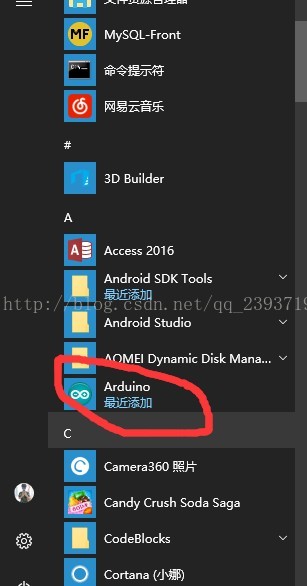
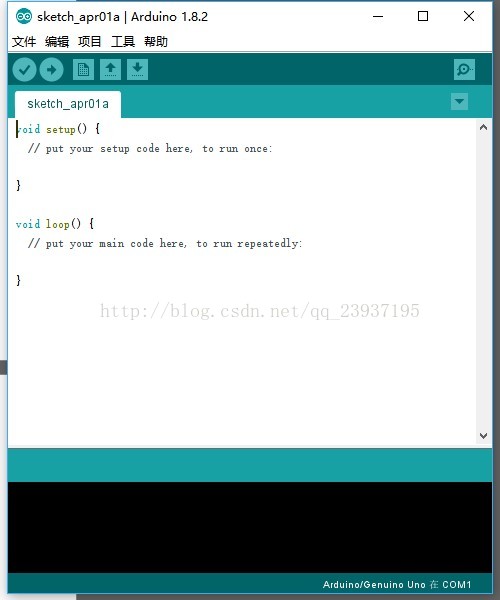
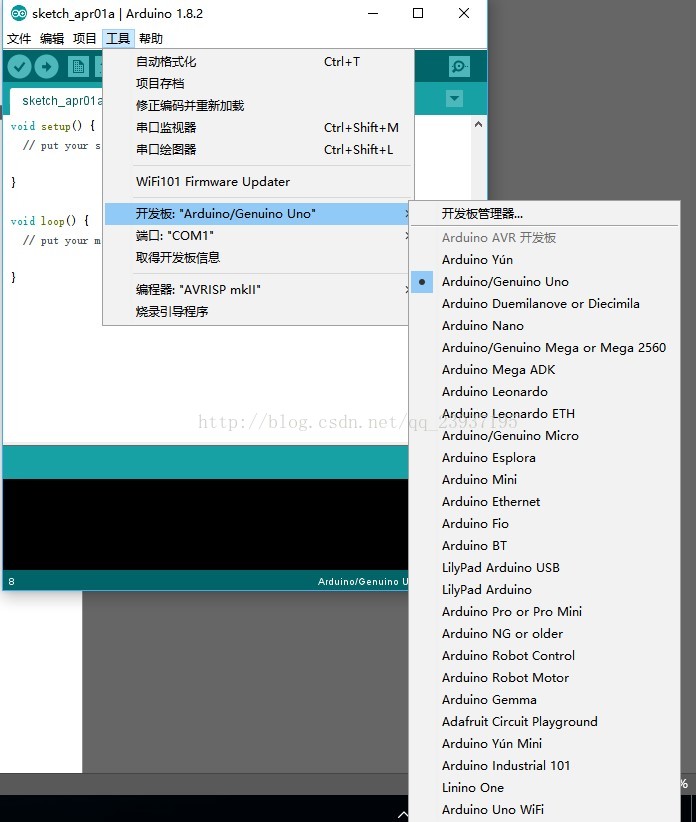
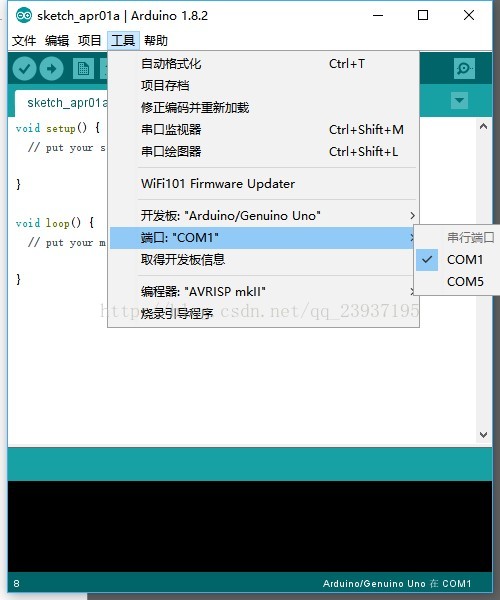
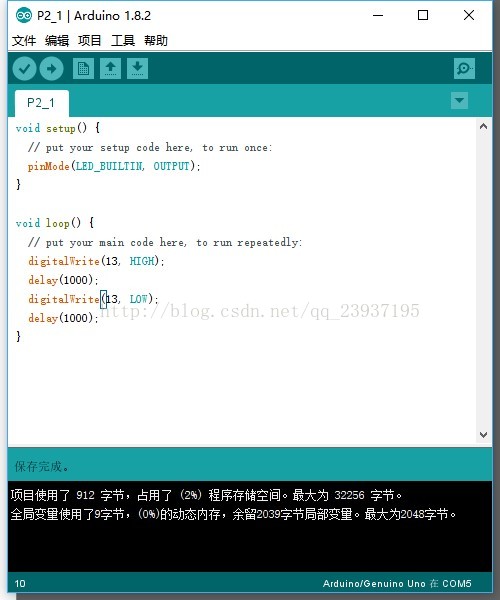
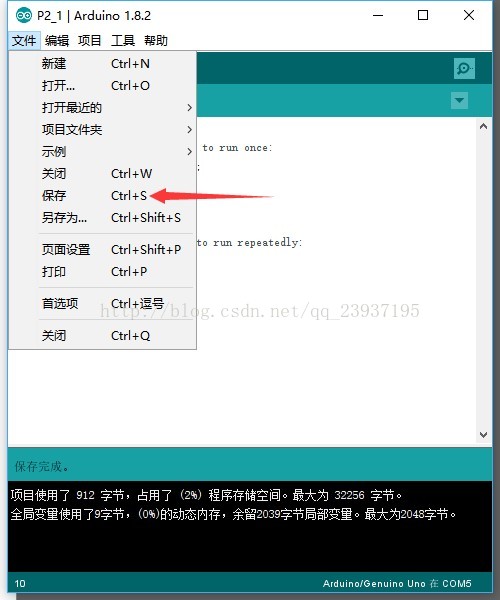
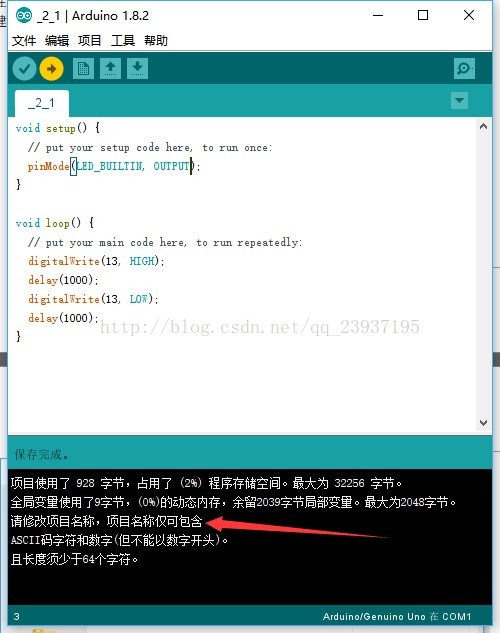
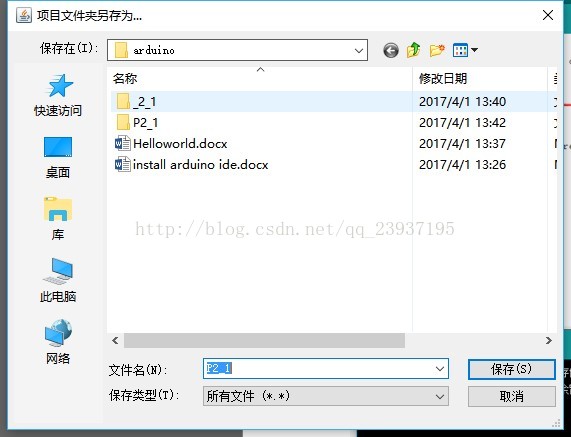
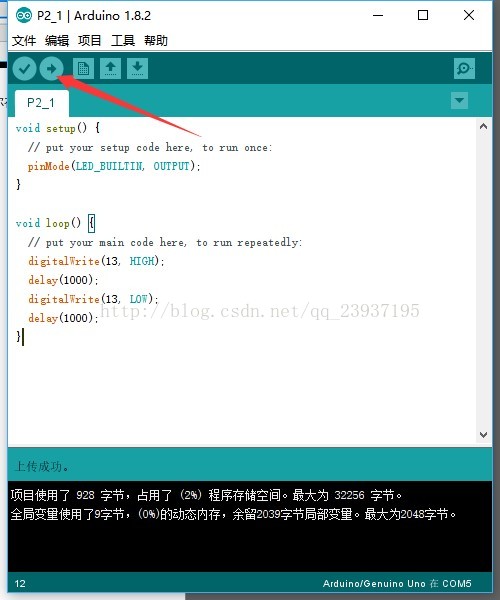

















 1万+
1万+

 被折叠的 条评论
为什么被折叠?
被折叠的 条评论
为什么被折叠?








